Sicurezza e privacy
Le impostazioni di sicurezza e privacy consentono di configurare le impostazioni di Transport Layer Security (TLS), Smart Card e Privacy.
È possibile accedere alle impostazioni di Sicurezza e privacy nei seguenti modi:
- Nella home page dell’app Citrix Workspace, selezionare l’icona Account > Account parentesi angolari
 e fare clic su Sicurezza e privacy.
e fare clic su Sicurezza e privacy. - Dal menu di accesso rapido dell’app Citrix Workspace, selezionare l’icona Preferenze >
 > parentesi angolari
> parentesi angolari  e fare clic su Sicurezza e privacy.
e fare clic su Sicurezza e privacy. - Nella sessione di desktop virtuale, selezionare Mostra barra degli strumenti > icona Preferenze >
 > parentesi angolari
> parentesi angolari  e fare clic su Sicurezza e privacy.
e fare clic su Sicurezza e privacy. - Per la sessione dell’app senza interruzioni, accedere a Citrix Viewer > Preferenze nella barra dei menu. Fare clic sulle parentesi angolari
 , quindi su Sicurezza e privacy.
, quindi su Sicurezza e privacy.
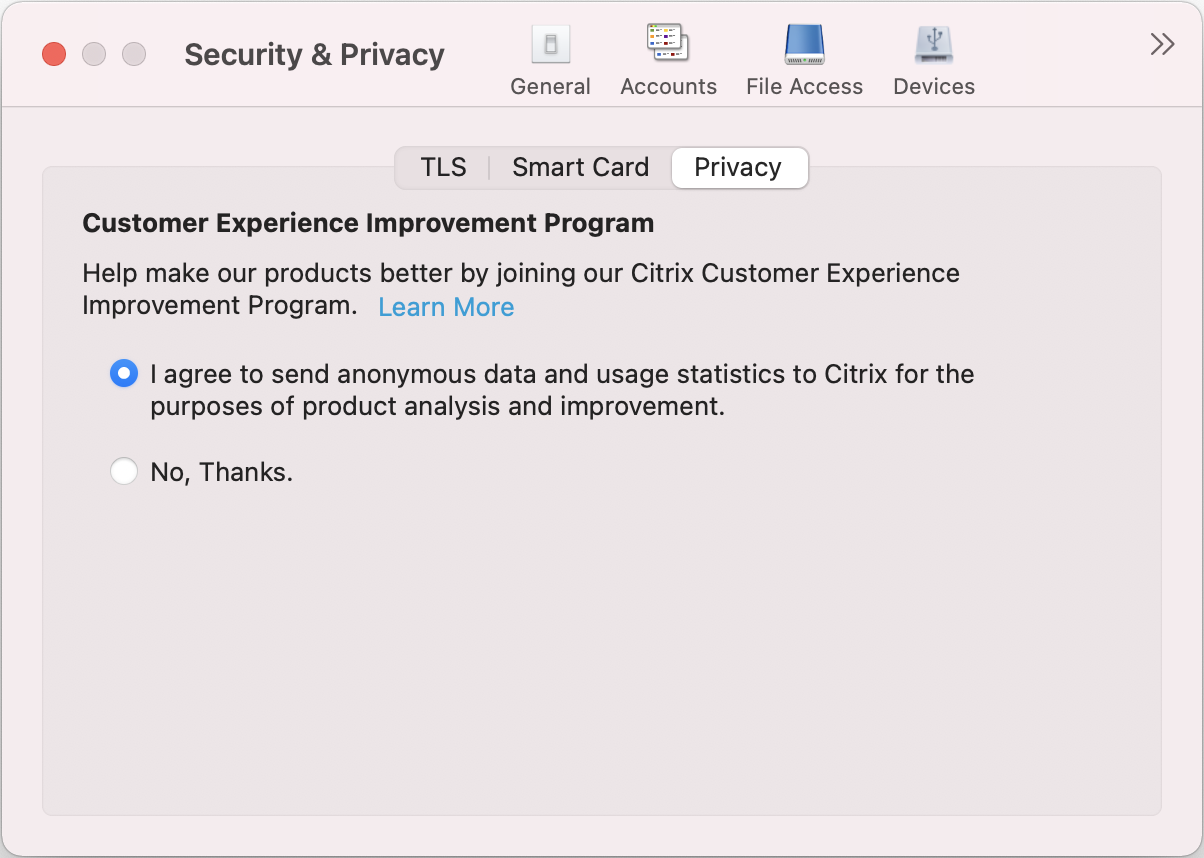
TLS
Per configurare TLS per connessioni HDX sicure, procedere nel seguente modo:
- Nella scheda Sicurezza e privacy, fare clic su TLS.
- Selezionare una delle seguenti opzioni in Modalità di conformità:
- Nessuna
- SP800-52
- Selezionare una delle opzioni seguenti in Modulo crittografico:
- Standard
- FIPS
- Selezionare una delle seguenti Versioni TLS:
- TLSv1.0, TLSv1.1 e TLSv1.2
- TLSv1.1 e TLSv1.2
- TLSv1.2
- TLSv1.0, TLSv1.1, TLSv1.2 e TLSv1.3
- Selezionare una delle seguenti opzioni in Elenco di revoche di certificati:
- Disattivata
- Tenta controllo cache locale
- Tentativo di controllo della cache locale e della rete
- Richiedi per tutti i certificati tranne root
- Richiedi per tutti i certificati
- Se TLS è richiesto per tutte le connessioni, selezionare Richiedi TLS per tutte le connessioni.
Smart card
Per specificare il modulo PKCS#11 per l’autenticazione con smart card:
- Nella scheda Sicurezza e privacy, fare clic su Smart Card.
- Nel campo PKCS#11, selezionare il modulo appropriato. Fare clic su Altro per selezionare la posizione del modulo PKCS#11 se quello richiesto non è presente nell’elenco.
- Dopo aver selezionato il modulo appropriato, fare clic su Aggiungi.
Nota
L’installazione del modulo PKCS#11 non è obbligatoria. Questa sezione si applica solo alle sessioni ICA. Non si applica all’accesso di Citrix Workspace a Citrix Gateway o StoreFront dove è richiesta una smart card.
Privacy
Programma di miglioramento dell’esperienza cliente (CEIP)
Il Programma di miglioramento dell’esperienza cliente Citrix (CEIP, Customer Experience Improvement Program) raccoglie i dati di configurazione e utilizzo dall’app Citrix Workspace per Mac e li invia automaticamente a Citrix e a Google Analytics. Questi dati consentono a Citrix di migliorare la qualità, l’affidabilità e le prestazioni dell’app Citrix Workspace.
Il CEIP è abilitato per impostazione predefinita.
Per disabilitare l’invio di dati CEIP a Citrix e Google Analytics, procedere come segue:
- Nella scheda Sicurezza e privacy, fare clic su Privacy.
- Selezionare No, grazie per disabilitare CEIP.